Gravar vídeo para DVD
Tem dificuldade em gravar MP4 para DVD na Windows 8? O novo Windows 10 já fez muitas aplicações inovadoras desde o dia de lançamento. Se você quiser gravar o disco de DVD do MP4 no Windows 10, o que você precisa fazer é encontrar um gravador de DVD MP4 para DVD compatível com o Windows 10 para uso. Este artigo recomendará 2 ótimas aplicações para que você possa gravar facilmente discos DVD de MP4 no Windows 10 com a velocidade mais rápida e alta qualidade de vídeo.
- Parte 1. Recomendação 1 - All-in-One MP4 to DVD Burner (Um conversor de vídeo avançado para converter MP4 para DVD no Windows 10)
- Parte 2. Recomendação 2 - DVD - Creator (O Propessional MP4 para gravar DVD no Windows 10)
- Parte 3. Comparação entre DVD Burner e DVD Creator
Parte 1. Recomendação 1 - All-in-One MP4 to DVD Burner (Um conversor de vídeo avançado para converter MP4 para DVD no Windows 10)
 Wondershare UniConverter
Wondershare UniConverter
- Converta MP4 para DVD no Windows 10 e mais de 1.000 formatos populares como AVI, MKV, MOV, WMV, etc.
- Converta em dispositivos portáteis, como iPhone, iPad, telefones Android e dispositivos de jogos como PSP, xBox.
- Grave e personalize seu DVD com modelos de menu de DVD gratuitos.
- Edite, aprimore e personalize seus arquivos de vídeo.
- Caixa de ferramentas versátil combina correção de metadados de vídeo, fabricante de GIF, transmissão de vídeo para TV, conversor VR e gravador de tela.
- Adicione metadados a qualquer vídeo extraído ou editado para torná-los como os vídeos pagos pelo iTunes.
- Sistemas Operacionais suportados: Windows 7 de 64 bits ou mais recente, mac OS 10.15 (Catalina), 10.14, 10.13, 10.12 (Serra), 10.11, 10.10, 10.9, 10.8, 10.7, 10.6.
Como gravar o disco de DVD do MP4 com o Wondershare UniConverter
Tutorial de vídeo: Wondershare UniConverter - grave MP4 para DVD
Passo 1 Importar MP4
Depois de iniciar o software, clique na guia "Gravar" na parte superior da interface, clique em Adicionar arquivos ou arraste e solte diretamente seu vídeo MP4 nela.
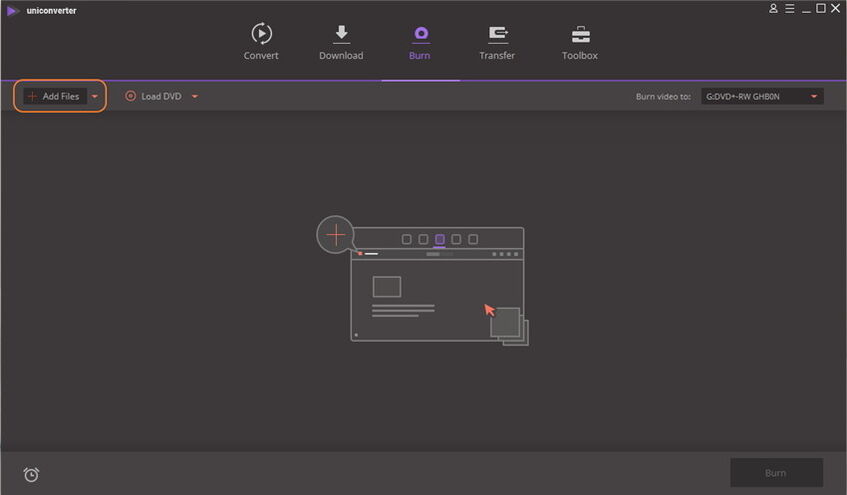
Nota: Você pode gravar vários arquivos MP4 em DVD ao mesmo tempo, então você pode importar tantos arquivos quanto desejar.
Passo 2 Ajuste Configurações de DVD
Altere os modelos de DVD da área de configuração à direita do programa e, em seguida, defina o formato de DVD, tipo de menu, relação de aspecto, padrão de TV e qualidade com base em seus requisitos.
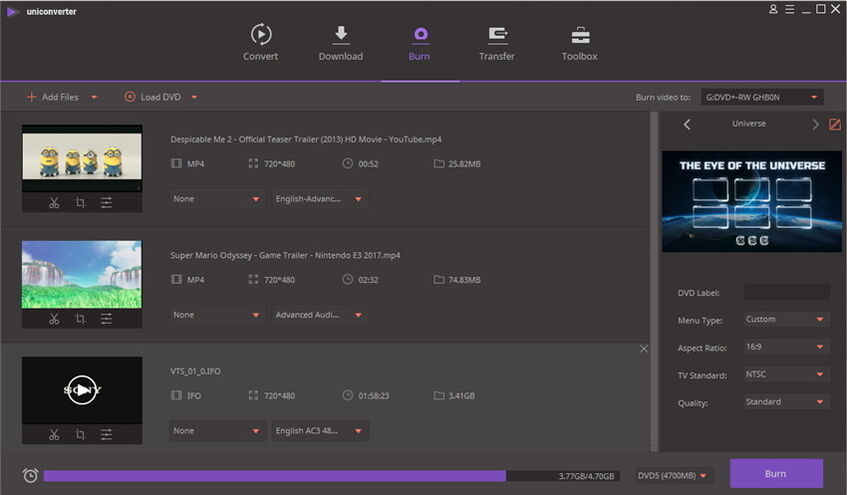
Nota:
1. Se você quiser personalizar seu vídeo MP4 antes de gravar, basta clicar nos botões de edição sob a miniatura do seu vídeo importado. Então, use o seu talento usando os recursos avançados de edição de vídeo, incluindo apare, corte, adição de marca d'água e subtítulos, etc.
2. Você também pode definir as configurações do seu DVD, incluindo a proporção (16: 9, 4: 3), o DVD qualidade (padrão, alta qualidade ou ajuste no disco) e o formato do DVD (pasta de DVD, arquivos ISO ou disco de DVD).
Passo 3 Comece a gravar MP4 em DVD
Após as configurações acima, escolha a pasta de destino para salvar o vídeo grave e, em seguida, pressione o botão Gravar no canto inferior direito, o programa começará a curar imediatamente.
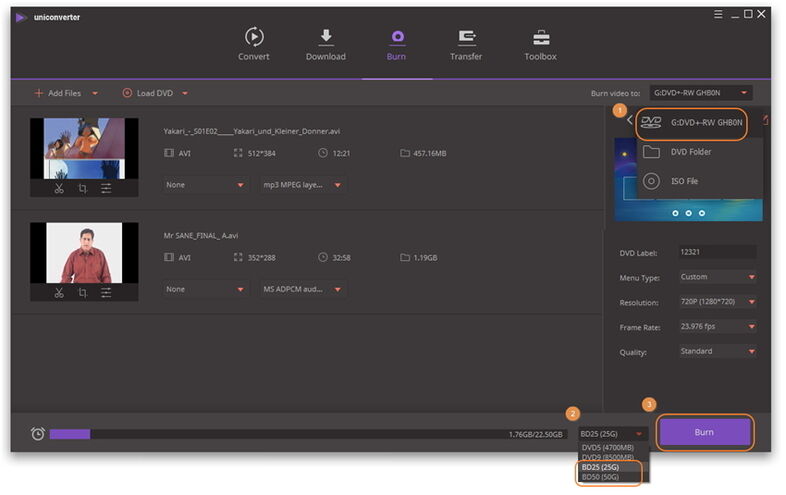
Parte 2. Recomendação 2 - DVD Creator (O Propessional MP4 para gravar DVD no Windows 10)

Wondershare DVD Creator - Seu gravador de DVD completo
- Grave DVD do formato MP4 e mais como AVI, MKV, MOV, WMV, FLV, MPG, etc.
- Equipado com mais de 40 modelos de menu estático e dinâmico para criar uma maravilhosa obra-prima de DVD.
- Combine fotos e músicas para criar uma maravilhosa apresentação de slides de fotos.
- Personalize fotos, modelos de menu, música de fundo de DVD e muito mais.
- Sistemas Operacionais suportados: Windows 7 de 64 bits ou mais recente, Mac OS X 10.12 (Serra), 10.11, 10.10, 10.9, 10.8, 10.7, 10.6.
Como gravar MP4 para DVD no Windows 10 com DVD Creator
Passo 1 Importe vídeos MP4 para este gravador de DVD MP4 para Windows 10
Clique em "Importar" para carregar seus vídeos MP4. Se você estiver gravando vários arquivos MP4 ao mesmo tempo, você pode usar o "↑", "↓" para decidir qual será o primeiro e qual será o segundo depois de carregá-los. Além disso, você pode renomear o videoclipe e adicionar mais títulos.
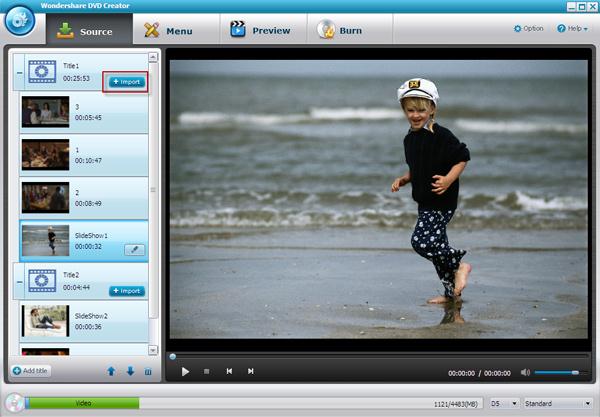
Passo 2 Escolha o menu do DVD e personalize seus vídeos (Opcional)
Este MP4 gavador de DVD para o Windows 10 também permite que você crie DVDs personalizados com a criação de modelos personalizados de menus de DVD. Clique na guia Menu, você encontrará vários modelos gratuitos mostrando no lado direito da interface. Clique duas vezes em um dos seus favoritos e você aplicará seus arquivos de DVD instantaneamente. Além disso, os textos, botões e as miniaturas são ajustáveis gratuitamente de acordo com suas necessidades.
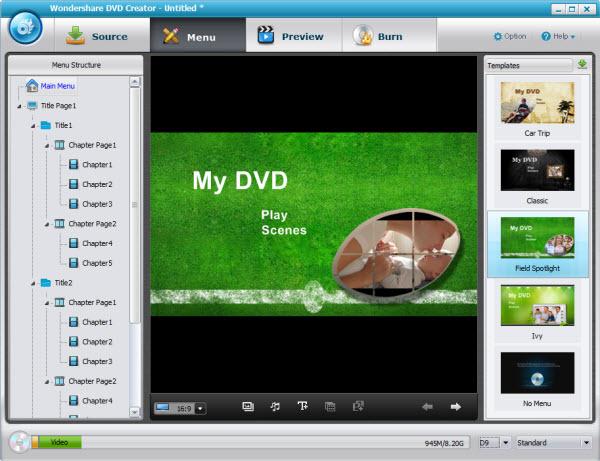
Se você também deseja girar seus clipes MP4, recorte a parte indesejada, adicione a marca d'água ou legendas, e basta clicar no ícone de lápis ao lado de cada clipe de vídeo.
Passo 3 Gravar MP4 para DVD no Windows 10
Este gravador de MP4 para DVD para Windows 10 suporta DVD 9 e DVD 5. Então, você pode inserir um DVD9 ou DVD5 em branco para gravar. Se você também quiser salvar o arquivo de imagem ISO ou criar uma pasta de DVD, basta verificar a opção também. Depois disso, clique no botão "Gravar" para deixar ir. Quando terminar, este programa ejetará o disco de DVD portátil automaticamente.
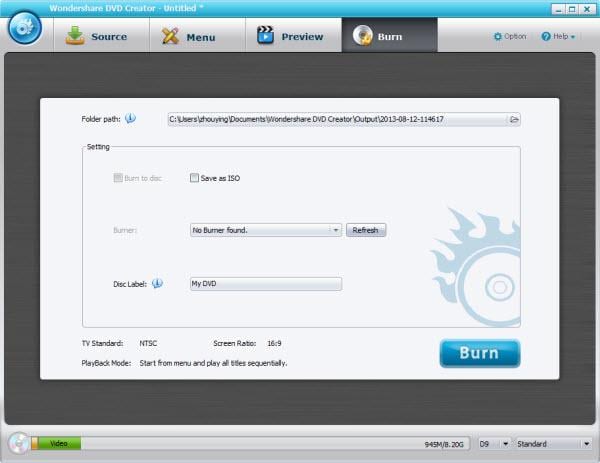
Parte 3. Comparação entre DVD Burner e DVD Creator
| Produtos | Wondershare UniConverter | DVD Creator |
|---|---|---|
| Grave DVDs Grave vídeo quase em qualquer formato, personalize seu DVD com modelos de menu de DVD gratuitos |
||
| Editando Funções Clip, Split, Crop, Merge, Rotate videos, adicione marcas de imagem e texto para vídeos, adicione efeitos de transição e insira música de fundo |
||
| Baixe vídeos de sites de compartilhamento de vídeos Rapidamente vídeos online do YouTube, Hulu, Vimeo, Dailymotion, Facebook, VEVO, Metacafe, BBC e mais de 1000 sites suportados |
||
| Converta vídeos para qualquer formato de vídeo / áudio Converta vídeos para MOV, WMV, MP4, AVI (XviD), 3GP, MPEG-1, MPEG-2, MKV, etc. para iPhone, iPad, Apple TV, Android e outros dispositivos portáteis |
||
| Converter HD-Video Suporta conversão de vídeo , vídeo 3D e vídeo 4K |
||
| Transmissão de mídia para TV Transmite seus arquivos de mídia em um PC para uma TV inteligente diretamente ou para uma TV padrão através de streaming de mídia como o Chromecast. |
||
| Transferir vídeo sem cabo USB Mova vídeos para seus dispositivos Apple e Android sem usar um cabo USB! |
||
| Reproduzir vídeos baixados Baixados instantaneamente com um player embutido |
